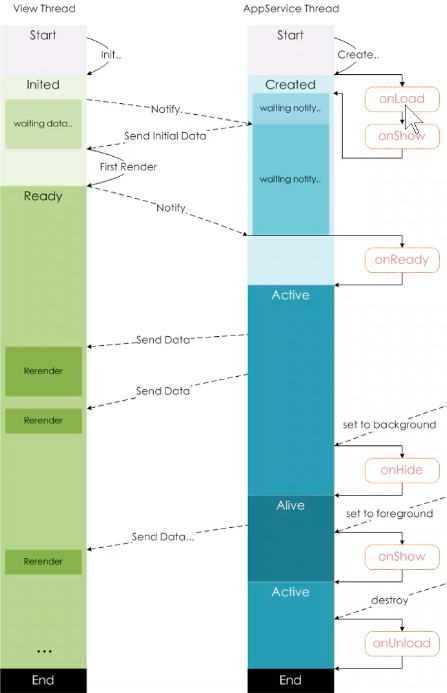小程序运行机制及声明周期函数
来自CloudWiki
目录
[隐藏]小程序运行机制
整个小程序框架系统分为两部分:逻辑层(App Service)和 视图层(View)。
每个小程序都需要在 app.js 中调用 App 方法注册小程序示例,绑定生命周期回调函数、错误监听和页面不存在监听函数等。
App(Object object)
app.js作为项目的入口文件,用于创建应用程序对象
App() 必须在 app.js 中调用,必须调用且只能调用一次。不然会出现无法预期的后果。
// app.js
App({
onLaunch:function(){……
},
globalData:{……
}
})
页面加载顺序
默认加载页面:
//app.json
{
"pages":[
"pages/index/index",
"pages/logs/logs"
],
}
页面js文件
index.js
对于小程序中的每个页面,都需要在页面对应的 js 文件中进行注册,指定页面的初始数据、生命周期回调、事件处理函数等。
//index.js
//获取应用实例
const app=getApp()
Page({
data:{……
},
//事件处理函数
bindViewTap:function(){……
},
onload:function(){……
},
getUserInfo:function(e){……
}
})
参数
参数属性 类型 描述 data Object 页面的初始数据 onLoad Function 生命周期函数--监听页面加载,触发时机早于onShow和onReady onReady Function 生命周期函数--监听页面初次渲染完成 onShow Function 生命周期函数--监听页面显示,触发事件早于onReady onHide Function 生命周期函数--监听页面隐藏 onUnload Function 生命周期函数--监听页面卸载 onPullDownRefresh Function 页面相关事件处理函数--监听用户下拉动作 onReachBottom Function 页面上拉触底事件的处理函数 onShareAppMessage Function 用户点击右上角转发 onPageScroll Function 页面滚动触发事件的处理函数 其他 Any 可以添加任意的函数或数据,在Page实例的其他函数中用 this 可以访问
小程序加载及生命周期
几个核心生命周期函数
大部分应用,应用的是onLoad函数
执行顺序:onload -> on shouw -> on ready
onLoad
页面加载时触发。一个页面只会调用一次,可以在 onLoad 的参数中获取打开当前页面路径中的参数。
onShow
页面显示/切入前台时触发。
onReady
页面初次渲染完成时触发。一个页面只会调用一次,代表页面已经准备妥当,可以和视图层进行交互。
onHide
页面隐藏/切入后台时触发。
onUnload
页面卸载时触发。
示例程序 test页面的js文件 test.js:
// pages/test/test.js
Page({
/**
* 页面的初始数据
*/
data: {
},
/**
* 生命周期函数--监听页面加载
*/
onLoad: function (options) {
console.log("OnLoad OK");
},
/**
* 生命周期函数--监听页面初次渲染完成
*/
onReady: function () {
console.log("OnReady OK");
},
/**
* 生命周期函数--监听页面显示
*/
onShow: function () {
console.log("OnShow OK !");
},
/**
* 生命周期函数--监听页面隐藏
*/
onHide: function () {
console.log("onHide OK !");
},
/**
* 生命周期函数--监听页面卸载
*/
onUnload: function () {
console.log("onUnload OK !");
},
/**
* 页面相关事件处理函数--监听用户下拉动作
*/
onPullDownRefresh: function () {
console.log("onPullDownRefresh OK !");
},
/**
* 页面上拉触底事件的处理函数
*/
onReachBottom: function () {
console.log("onReachBottom OK !");
},
/**
* 用户点击右上角分享
*/
onShareAppMessage: function () {
}
})
输出:
OnLoad OK test.js:29 OnShow OK ! test.js:22 OnReady OK
特殊回调函数:
/**
* 页面相关事件处理函数--监听用户下拉动作
*/
onPullDownRefresh: function () {
},
/**
* 页面上拉触底事件的处理函数
*/
onReachBottom: function () {
},
/**
* 用户点击右上角分享
*/
onShareAppMessage: function () {
}
})
下部导航栏
tabBar
将图标的图片文件夹放入项目文件夹中
在项目的app.json项目 windows条目下方,加入下面的条目:
"tabBar": {
"list":[
{
"text":"主页",
"pagePath":"pages/index/index",
"iconPath":"images/wx2-26.png",
"selectedIconPath": "images/wx2-26.png"
},
{
"text": "测试",
"pagePath": "pages/test/test",
"iconPath": "images/wx2-26.png",
"selectedIconPath": "images/wx2-26.png"
}
]
},